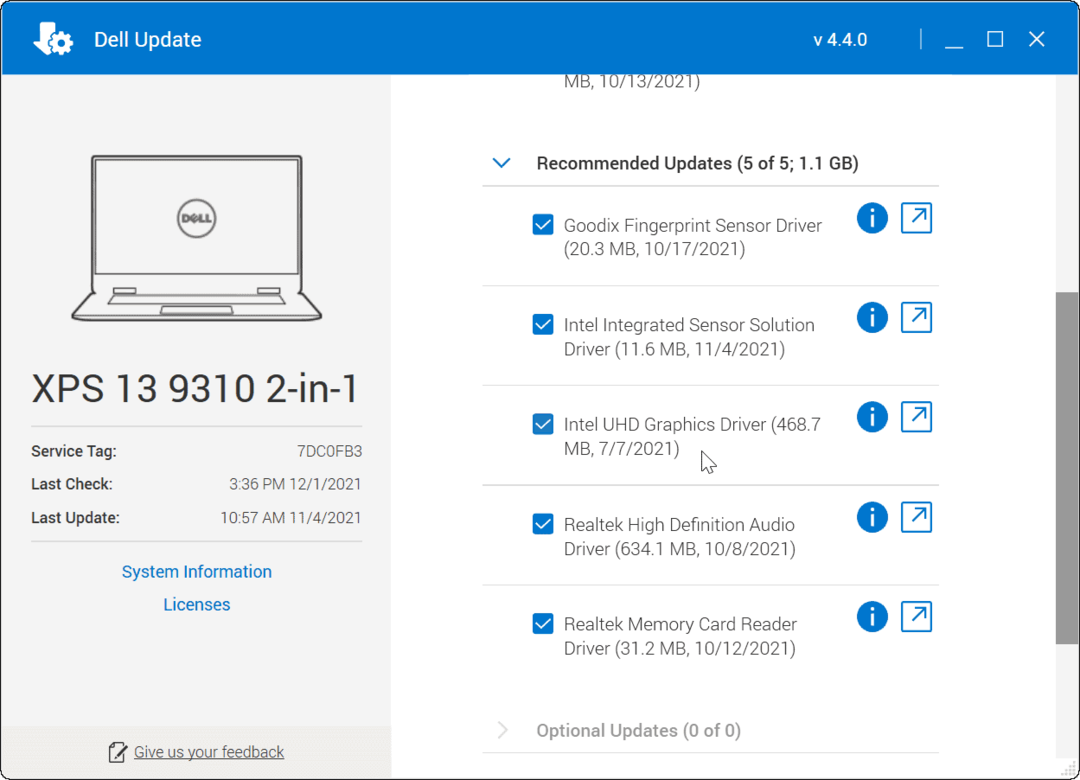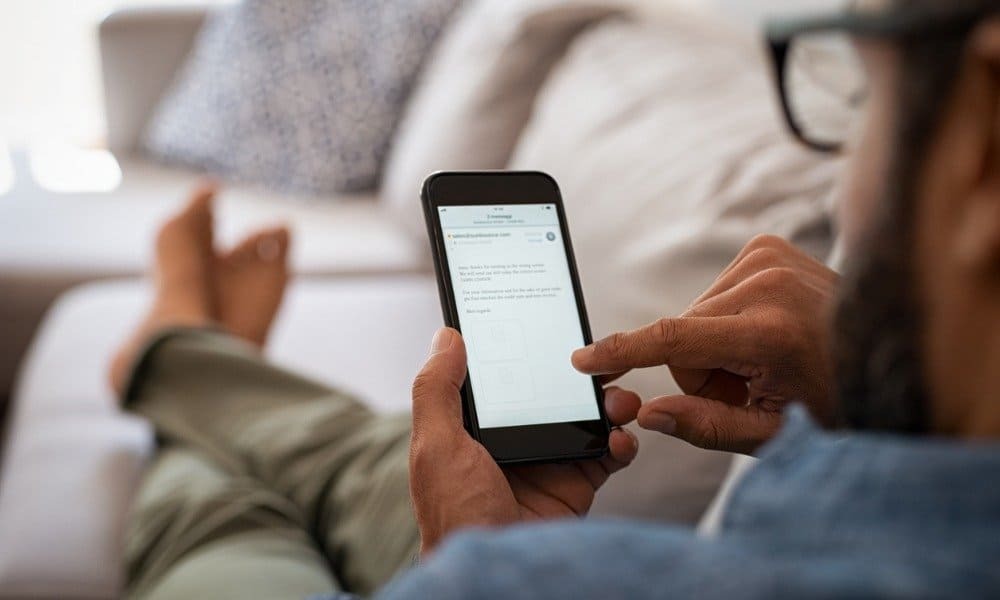ميركات أم بيريسكوب؟ كيفية بث الفيديو عبر الهاتف المحمول: ممتحن وسائل التواصل الاجتماعي
بيريسكوب / / September 25, 2020
 هل تبدو فكرة بث الفيديو المباشر من جهازك المحمول مثيرة للاهتمام؟
هل تبدو فكرة بث الفيديو المباشر من جهازك المحمول مثيرة للاهتمام؟
هل تتساءل عما إذا كان يجب عليك التفكير في ميركات أو بيريسكوب؟
في هذه المقالة سوف اكتشف الاختلافات بين Meerkat و Periscope حتى تتمكن من اختيار أفضلها للبث المباشر للهاتف المحمول.

معاينة الميركات و Periscope على سطح المكتب
إذا لم تكن مستعدًا للالتزام بأي من التطبيقين الآن ، أو لم يكن لديك جهاز iOS ، فيمكنك الغوص من خلال معاينة بعض عمليات البث المباشر لـ Meerkat و Periscope على سطح المكتب.
انقر فوق هذا الرابط لمشاهدة مقاطع الفيديو التي يتم بثها مباشرة من مستخدمي ميركات. لسوء الحظ ، حتى إذا كان مقطع الفيديو مباشرًا ، فسيتعين عليك أولاً تسجيل الدخول عبر Twitter ، وبعد ذلك سترى فقط لقطة ثابتة للشاشة.
بالنسبة إلى Periscope ، انقر فوق هذا الرابط لمعرفة مقاطع الفيديو التي يتم بثها مباشرةً من مستخدمي Periscope. على عكس مقاطع فيديو Meerkat الحية ، تبدأ مقاطع فيديو Periscope تلقائيًا دون مطالبتك بتسجيل الدخول إلى Twitter. وتحصل على البث المباشر.
إذا نقرت على تيار Meerkat أو Periscope انتهى ، فستظهر لك شاشة تشجعك على تنزيل التطبيق ومتابعة المستخدم المعني.
انظر داخل تطبيق ميركات
عندما انت تحميل ميركات تطبيق جوال (متوفر حاليًا لمستخدمي iOS فقط) ، ستحصل على تجربة عرض أفضل من تلك الموجودة على سطح المكتب.
أولاً ، يُطلب منك قم بتسجيل الدخول باستخدام حساب Twitter الخاص بك.
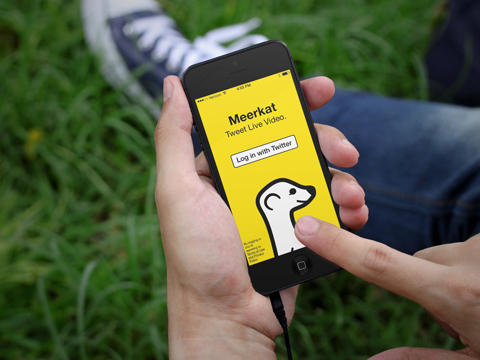
اسمح لميركات بالوصول إلى الكاميرا لأغراض البث المباشر. بعد ذلك ، امنح التطبيق إذنًا للوصول إلى موقعك أثناء استخدامه. أخيرًا ، اسمح لميركات بإرسال إشعارات إليك على هاتفك.
يمكنك رفض كل هذه الخيارات إذا كنت تريد فقط التصفح وليس البث المباشر ، أو يمكنك السماح بالوصول إلى الكاميرا دون الوصول إلى الموقع أو الإخطارات.
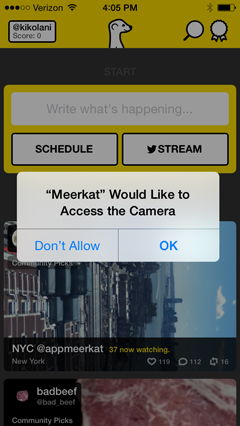
بمجرد دخولك ، أنت انظر شاشة الصفحة الرئيسية للسيركات.
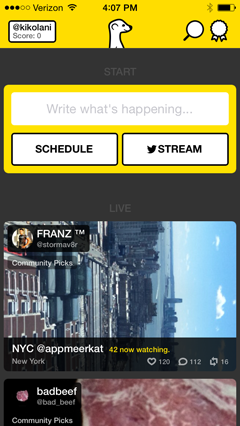
من هنا، انقر على ملفك الشخصي في الجزء العلوي الأيمن لرؤية المستخدمين الذين تتابعهم والذين يتابعونك. يمكنك أيضًا تسجيل الخروج من هذه الشاشة.
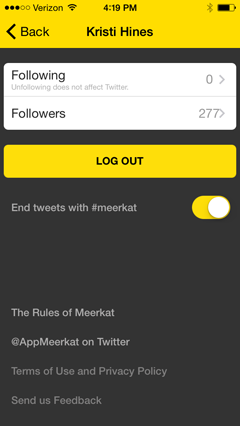
انقر فوق العدسة المكبرة في الجزء العلوي الأيمن للبحث عن مستخدمين آخرين بأسماء المستخدمين الخاصة بهم. بمجرد أن تبدأ في متابعة الأشخاص على ميركات ، سترى اقتراحات للأشخاص الذين قد تعرفهم على هذه الشاشة.
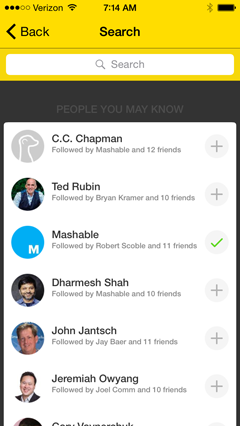
انقر فوق الشريط في الجزء العلوي الأيمن لرؤية لوحة الصدارة للحسابات ذات أعلى الدرجات. مثل Snapchat ، لا يتم شرح نظام التسجيل ، ولكن من المحتمل أنه مرتبط بنشاطك على الميركات.
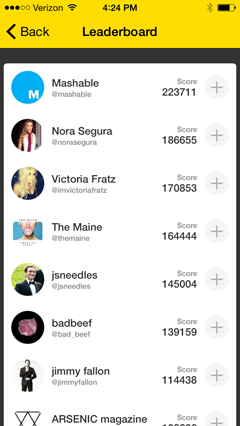
بعد ذلك على الشاشة الرئيسية ، سترى أزرارًا لجدولة إعلان لحدث بث مباشر قادم وبدء البث المباشر. (أناقش البث المباشر من ميركات لاحقًا في المقالة).
أسفل زري الجدولة والدفق ، توجد مقاطع فيديو مباشرة يتم اختيارها من أفضل اختيارات المجتمع. انقر فوق أي من مقاطع الفيديو لبدء مشاهدة البث المباشر.
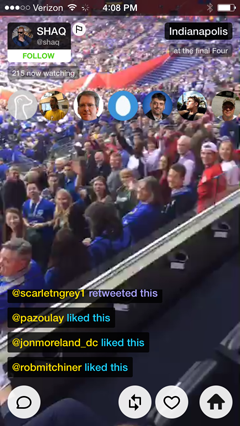
في الجزء العلوي من شاشة الفيديو المباشر ، يمكنك اختيار متابعة مستخدم الميركات. وانت كذلك مشاهدة الصور الشخصية لمستخدمي ميركات الآخرين الذين يشاهدون الفيديو. انقر على إحدى الصور لمعرفة اسم الشخص واسم المستخدم وقليلًا من المعلومات عنه.
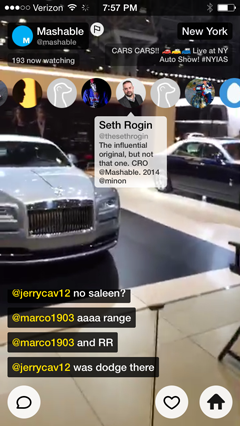
في الجزء السفلي من الشاشة يوجد تدفق للأنشطة من مشاهدين آخرين ، بما في ذلك الإعجابات والتعليقات والتغريدات. أسفل بيان النشاط ، انقر على الرموز للتعليق أو إعادة التغريد أو الإعجاب بالفيديو أو العودة إلى الشاشة الرئيسية للتطبيق.
يعرض الجزء السفلي من الشاشة الرئيسية مجموعات البث المباشر القادمة من الأشخاص الذين تتابعهم. يمكنك أيضًا رؤية مجموعات البث المباشر القادمة التي شاركها الأشخاص الذين تتابعهم أو اشتركوا فيها.
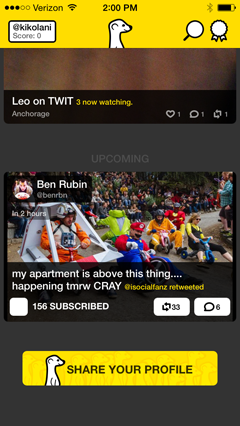
انظر داخل تطبيق Periscope
الآن ، دعنا نلقي نظرة على تجربة المشاهد على Periscope. عندما انت تحميل تطبيق جوال (متوفر حاليًا لمستخدمي iOS فقط) ، تتم مطالبتك بذلك قم بتسجيل الدخول باستخدام حساب Twitter الخاص بك.
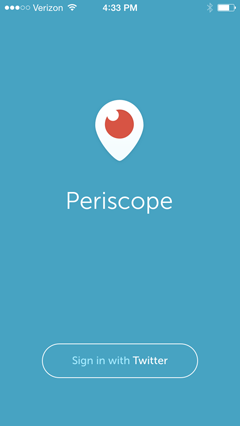
التالى، أنشئ اسم مستخدم فريدًا لحساب Periscope الجديد. يمكنك تركه كاسم مستخدم Twitter الخاص بك إذا اخترت وأنشأت حسابك.
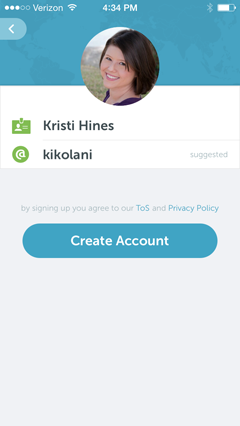
بعد ذلك ، يُطلب منك متابعة الأشخاص على Periscope. نظرًا لأن Twitter يمتلك Periscope ، يمكنك ذلك بسهولة تواصل مع الأشخاص الذين تتابعهم على Twitter.
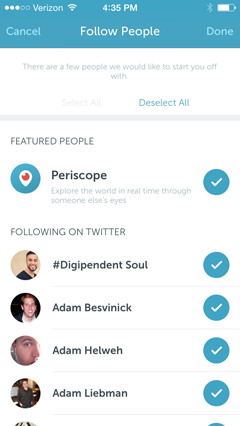
في الشاشة الرئيسية لتطبيق Periscope ، توجد ثلاث علامات تبويب في الأسفل. تعرض لك علامة التبويب الأولى فيديو البث المباشر من مجتمع Periscope ككل.
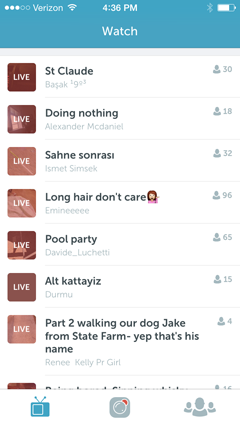
إذا قمت بالتمرير لأسفل ، يمكنك ذلك تحقق مما إذا كان الأشخاص الذين تتابعهم قد قاموا بالبث المباشر مؤخرًا واعثر على قائمة بعمليات البث الأخيرة.
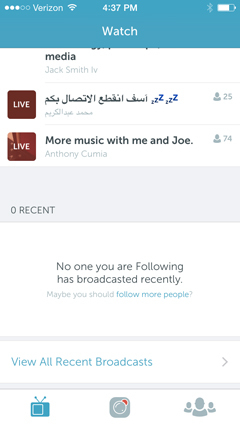
عندما انت انقر على فيديو البث المباشرانت شاهد أحدث نشاط للتعليق في الأسفل ، بالإضافة إلى عدد المشاهدين المباشرين ومربع التعليق.
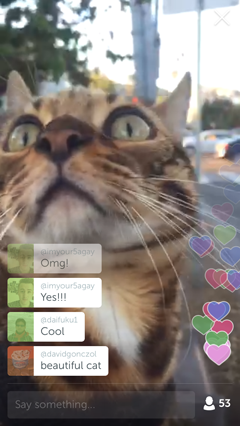
انقر على أيقونة الشخص في أسفل اليمين لرؤية مزيد من التفاصيل حول المستخدم الذي يبث الفيديو ومن يشاهده.
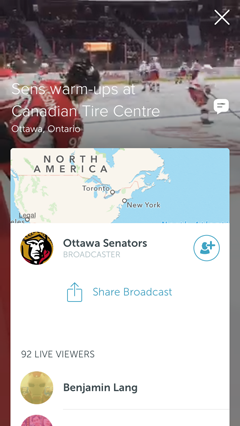
من هنا، انقر على رابط مشاركة البث لمشاركة البث على تويتر. يمكنك أيضا انقر فوق مستخدم لرؤية ملفه الشخصي ولديك خيار متابعة هذا المستخدم على Periscope.
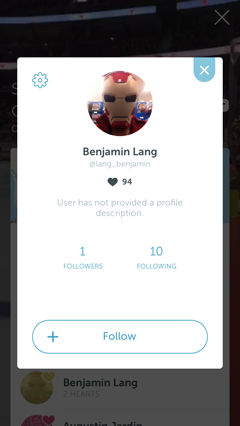
في الجزء العلوي الأيسر من فيديو البث المباشر ، انقر على X للرجوع إلى الشاشة الرئيسية للتطبيق.
احصل على تدريب التسويق على YouTube - عبر الإنترنت!

هل تريد تحسين تفاعلك ومبيعاتك مع YouTube؟ انضم بعد ذلك إلى أكبر وأفضل تجمع لخبراء التسويق على YouTube حيث يشاركون استراتيجياتهم التي أثبتت جدواها. ستتلقى تعليمات مباشرة خطوة بخطوة تركز عليها إستراتيجية YouTube وإنشاء مقاطع فيديو وإعلانات YouTube. كن بطل التسويق على YouTube لشركتك وعملائك أثناء تنفيذ الاستراتيجيات التي تحقق نتائج مثبتة. هذا حدث تدريبي مباشر عبر الإنترنت من أصدقائك في Social Media Examiner.
انقر هنا للحصول على التفاصيل - التخفيضات تنتهي في 22 سبتمبر!تتيح لك علامة التبويب الثانية الموجودة في الجزء السفلي من الشاشة الرئيسية بدء البث على Periscope. (أناقش البث المباشر مع Periscope لاحقًا في المقالة.)
علامة التبويب الثالثة تسمح لك رؤية الأشخاص الذين تتابعهم على Twitter والذين يستخدمون Periscope أيضًا. لديك الخيار ل تابعهم من هنا على Periscope.
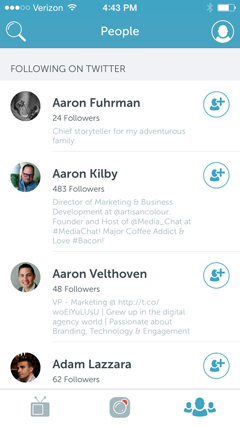
في أعلى اليمين ، انقر فوق أيقونة الملف الشخصي لرؤية تفاصيل ملفك الشخصي ، بما في ذلك عدد الأشخاص الذين تتابعهم والأشخاص الذين يتابعونك.
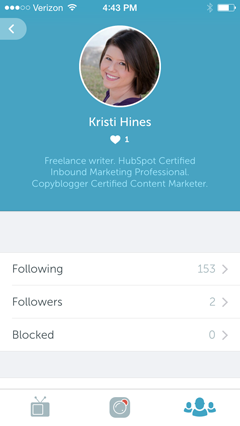
إذا قمت بالتمرير لأسفل إلى قائمة الإعدادات ، فأنت ترى خيارًا ليتم إعلامك عندما تحصل على متابعين جدد على Periscope. يمكنك أيضا اختر حفظ عمليات بث Periscope تلقائيًا في ألبوم الكاميرا بهاتفك.
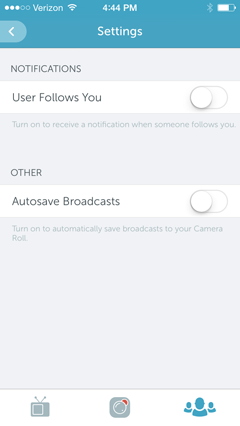
إذا لم تحدد خيار الحفظ التلقائي هنا ، فستظل لديك الفرصة لحفظ فيديو البث المباشر في كل مرة تقوم ببث واحد.
بث مباشر مع ميركات
يعد التدفق باستخدام كلا التطبيقين أمرًا بسيطًا. على الميركات انقر فوق زر البث من الشاشة الرئيسية. ينقلك هذا مباشرةً إلى البث المباشر إذا كنت قد منحت التطبيق حق الوصول إلى الكاميرا والميكروفون.

في الجزء السفلي من الشاشة أربعة رموز. أيقونة التعليق على اليسار تسمح لك بذلك علّق على البث وأرسل تغريدة لإعلان أنك تعيش مع رابط إلى البث المباشر.
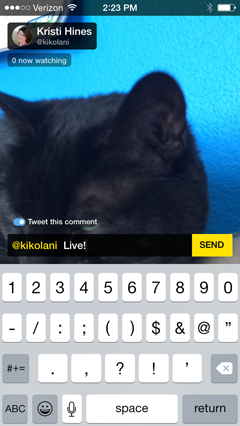
سوف تبدو التغريدة مثل هذا.
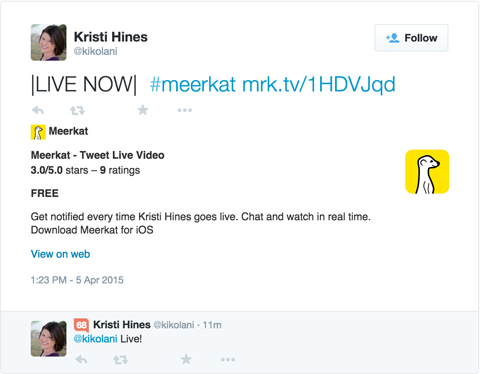
يتحكم الرمزان التاليان في الكاميرا. يقوم الصاعقة بتشغيل ضوء الفيديو الخاص بك ، وتقلب الدائرة الجزئية الكاميرا.
توقف أيقونة المربع الأسود البث. عند النقر فوق هذا الرمز ، فإنك لديك خيار حفظ البث في ألبوم الكاميرا.
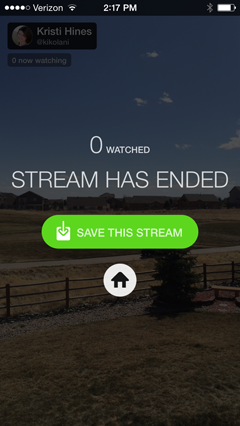
لاحظ أنه عند حفظ البث المباشر في ألبوم الكاميرا ، فإنه يقوم فقط بحفظ الفيديو المسجل بواسطة جهاز iOS الخاص بك. لا يحفظ معلومات حول المشاهدين أو التعليقات التي تم إجراؤها على البث المباشر.
قبل البث على ميركات ، تتعرف على شروط الخدمة، والتي تتضمن ما يسمحون به وما لا يسمحون به وما يمكنهم أو لا يمكنهم فعله بمقاطع الفيديو الخاصة بك.
بث مباشر مع Periscope
لبدء البث على Periscope ، انقر فوق علامة التبويب الوسطى في الجزء السفلي من شاشتك الرئيسية. إذا كانت هذه هي المرة الأولى لك ، فستحتاج إلى ذلك السماح للتطبيق باستخدام الكاميرا والميكروفون.
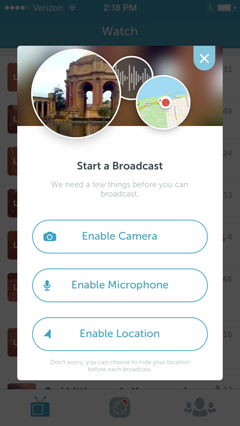
يمكنك رفض الوصول إلى تمكين الموقع إذا كنت لا تريد مشاركة موقعك عند البث.
بمجرد تمكين الوصول إلى كل ما هو مطلوب ، يتم نقلك إلى شاشة البث. أول، اكتب ما تراه ، والذي سيصبح عنوان البث الخاص بك.
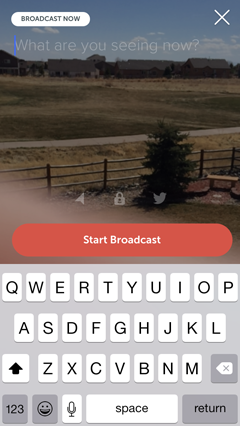
فوق زر بدء البث ، انقر فوق السهم إذا كنت ترغب في مشاركة موقعك. انقر فوق القفل لبدء بث خاص مع مستخدمين محددين يتابعونك.
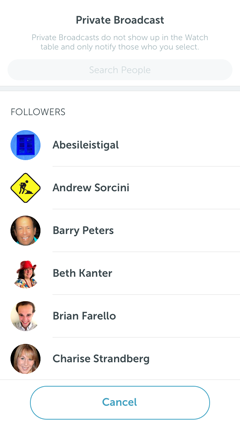
إذا نقرت على أيقونة Twitter ، فسيقوم Periscope أرسل تغريدة تفيد بأنك تبثها مباشرة على Periscope وقم بتضمين رابط إلى البث الخاص بك.
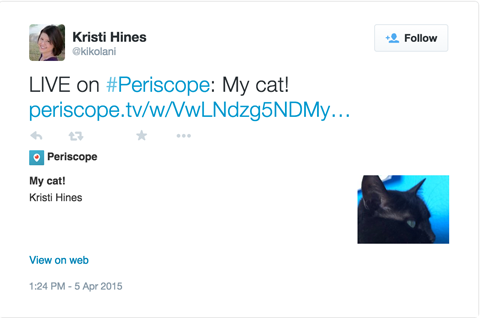
عندما تبدأ البث ، أنت شاهد عدد المشاهدين في الركن الأيمن السفلي والتعليقات في الركن الأيسر السفلي.

في الجزء العلوي ، هناك تعليمات ل اسحب لأسفل لإيقاف البث أو انقر نقرًا مزدوجًا لقلب الكاميرا.

عندما تكون مستعدًا لإيقاف البث ، مرر سريعًا لأسفل وستظهر لك إحصائيات البث المباشر وخيار حفظه في ألبوم الكاميرا. سيحفظ التطبيق فقط الفيديو الذي سجلته الكاميرا في ألبوم الكاميرا ، وليس عدد المشاهدين أو التعليقات.
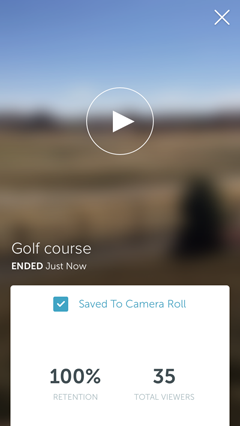
أثناء قيامك بذلك ، يتم تحميل الفيديو إلى التطبيق بحيث يكون متاحًا لمشاهدته كبرنامج بث حديث. يمكنك ابحث عن عمليات البث الأخيرة أسفل الشاشة الرئيسية للتطبيق.
مرر لليسار لحذف عمليات البث الأخيرة إذا كنت لا تريد عرضها بعد أن كانوا على الهواء مباشرة.
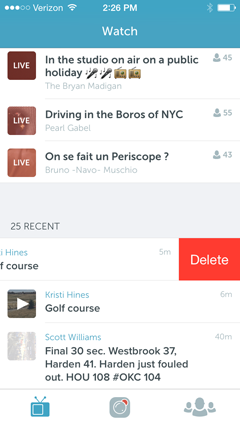
بين التطبيقين ، يبرز Periscope لأنه يتيح لك اختيار وقت بدء البث والبث بشكل خاص ومشاركة عمليات البث الأخيرة مع متابعيك. بالإضافة إلى ذلك ، عندما تبدأ بثًا على Periscope ، فمن المحتمل أن تحصل على عدد أكبر من المشاهدين لأن البث الخاص بك سيظهر على الشاشة الرئيسية للتطبيق لجميع مستخدمي التطبيق ومتابعيك.
قبل البث على Periscope ، تتعرف على شروط الخدمة، والتي تتضمن ما يسمحون به وما لا يسمحون به وما يمكنهم أو لا يمكنهم فعله بمقاطع الفيديو الخاصة بك.
المكافأة: تدفق الأفكار
الآن بعد أن عرفت القليل عن Meerkat و Periscope ، ربما تسأل نفسك ما الذي يجب أن تبثه؟ هنا بعض الاقتراحات:
- أسئلة وأجوبة مباشرة مع جمهورك
- انظر من وراء الكواليس إلى مكتبك أو متجرك
- البث المباشر من حدث تستضيفه أو حدث تحضره
- عرض مباشر من خارج نافذة مكتبك
- فيديو شخصي لحياتك اليومية
لاحظ أنه إذا حفظت أيًا من مقاطع الفيديو هذه في ألبوم الكاميرا وخططت لاستخدامها لاحقًا ، فستكون في الوضع الرأسي ولن تعرض المشاهدين أو التعليقات. لذلك إذا كنت تجيب على أسئلة ، فتأكد من طرح السؤال قبل الإجابة عليه. بخلاف ذلك ، لن يعرف الأشخاص الذين يشاهدون ما تستجيب له.
خاتمة
أيًا كان تطبيق دفق الفيديو الذي تختاره ، تذكر أن البث مباشر. لا توجد عمليات إعادة أخذ. كل ما يحدث في البث المباشر يخرج إلى المشاهدين في الوقت الفعلي. أيضًا ، بناءً على ما تختاره للبث المباشر ، استثمر في حامل ثلاثي القوائم لجهاز iPhone الخاص بك حتى يكون الفيديو الخاص بك واضحًا ومستقرًا.
حان الآن دورك. ما هو تطبيق البث المباشر الذي تستخدمه أو تنوي تجربته؟ ما هي النتائج الإيجابية التي رأيتها من البث المباشر؟ يرجى مشاركة أفكارك في التعليقات أدناه!